Как отразить экран iPad / iPhone на телевизоре
Вы завидовали одному из ваших друзей, который может проецировать экран своего iPad/iPhone на телевизор? Вы хотите сделать то же самое, но чувствуете себя немного напуганным, что привело вас сюда. На самом деле это очень легко сделать, и вы пришли в нужное место, чтобы узнать, как отразить iPad на телевизоре или отразить экран iPhone на телевизоре.
Не стесняйтесь читать дальше, чтобы освободиться от ограничений маленьких экранов вашего iPad или iPhone; гораздо лучше делиться своими праздничными фотографиями и видео с семьей и друзьями, когда вы знаете, как это сделать! Больше не нужно тесниться на новом белом диване, который вы только что купили, и больше не нужно бороться за воздух, поскольку все пытаются подобраться как можно ближе друг к другу, чтобы посмотреть на ваш iPad или iPhone!
Часть 1: отразите iPad/iPhone на Apple TV
Если вы фанат Apple или фанатка Apple, ваш дом, вероятно, наполнен всем и вся Apple. Если у вас есть Apple TV, вам будет намного проще отразить на нем содержимое вашего iPhone или iPad — легко транслировать экран парой свайпов и нажатий с помощью AirPlay.
Приведенные ниже шаги предназначены для iPhone, но они должны работать, если вы хотите отразить iPad на Apple TV.
- Откройте Пункт управления, проведя вверх по нижней панели.
- Коснитесь значка AirPlay.
- В списке источников коснитесь Apple TV, чтобы подключить iPhone к телевизору через AirPlay. Вы можете отключить это, вернувшись к списку источников и нажав на своем iPhone.
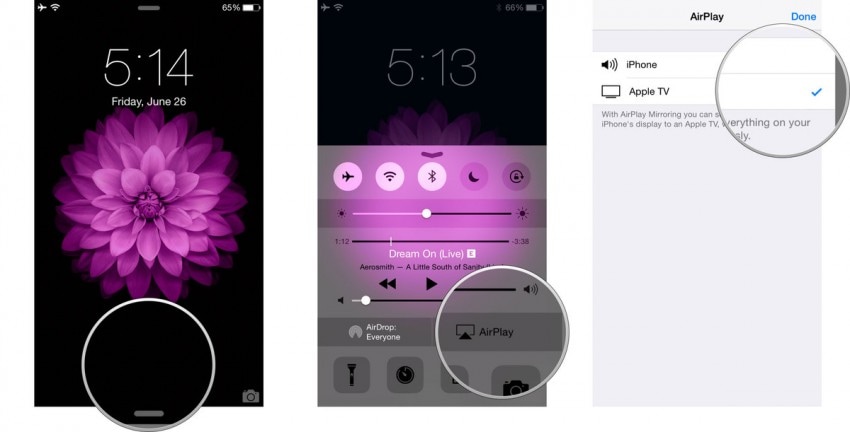
Часть 2: зеркало iPad/iPhone без Apple TV
Если вы много путешествуете по работе и намереваетесь транслировать содержимое своих презентаций со своего iPad или iPhone, вы должны знать, что Apple TV не всегда есть в месте проведения мероприятия. В этих ситуациях наличие Кабель адаптера HDMI и Цифровой AV-адаптер Lightning Apple. Это означает, что вы будете нести еще один предмет, но это намного лучше, чем отсутствие возможности проецировать свои презентации на месте.
Этот метод также отлично подходит, если вы не слишком заинтересованы в использовании нескольких приложений и т. д., потому что вам нужна всего пара кабелей, чтобы иметь возможность наслаждаться большим просмотром вашего контента.
Вот как вы можете отразить экран iPhone на телевизоре с помощью кабеля адаптера HDMI — вы также можете использовать это для iPad:
- Подключите адаптер Lightning Digital AV к вашему iPad/iPhone.
- Подключите адаптер к телевизору с помощью высокоскоростного кабеля HDMI.
- С помощью пульта дистанционного управления телевизора или проектора выберите соответствующий источник входного сигнала HDMI. Вы должны видеть содержимое своего iPad или iPhone на экране.
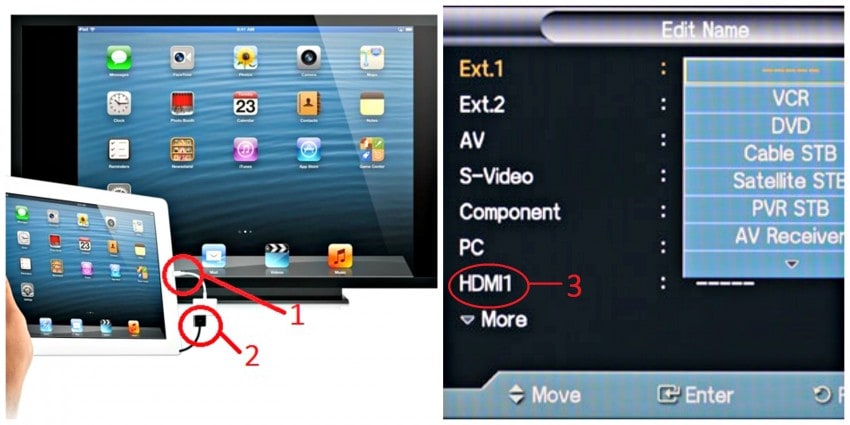
Совет 1. Возможно, вам потребуется соответствующим образом настроить соотношение сторон экрана.
Совет 2. Вы можете заряжать свой iPad/iPhone во время презентации с помощью этого метода, гарантируя, что у вас все еще есть питание на вашем устройстве после долгой презентации.
Часть 3: отразите iPad/iPhone на телевизоре с помощью Chromecast
Если у вас нет Apple TV, но вы все равно хотите отразить экран iPhone на телевизоре, вы можете использовать Chromecast. Это устройство предназначено для трансляции контента с iPhone и iPad прямо на ваш телевизор, чтобы вы могли смотреть фильм или шоу, играть в игры или презентовать фотоальбом.
Вот как отразить iPad на телевизоре:
- Подключите устройство Chromecast к телевизору, включите его и включите телевизор. Переключитесь на соответствующую настройку входа HDMI.
- Загрузите приложение Chromecast на свой iPad или iPhone.
- Включите WiFi на своем iPhone и подключитесь к Chromecast.
- Запустите приложение Chromecast — оно должно автоматически найти и подключиться к вашему iPad или iPhone. Завершите настройку — переименуйте устройство (необязательно) и выберите, к какой сети Wi-Fi вы хотите подключиться. Убедитесь, что ваш iPad или iPhone и Chromecast подключены к одной сети.
- Чтобы транслировать приложения с поддержкой Chromcast (Netflix, YouTube, Photo Cast и т. д.), запустите приложение и щелкните значок Chromecast, расположенный в правом углу приложения, и выберите параметр Chromecast.
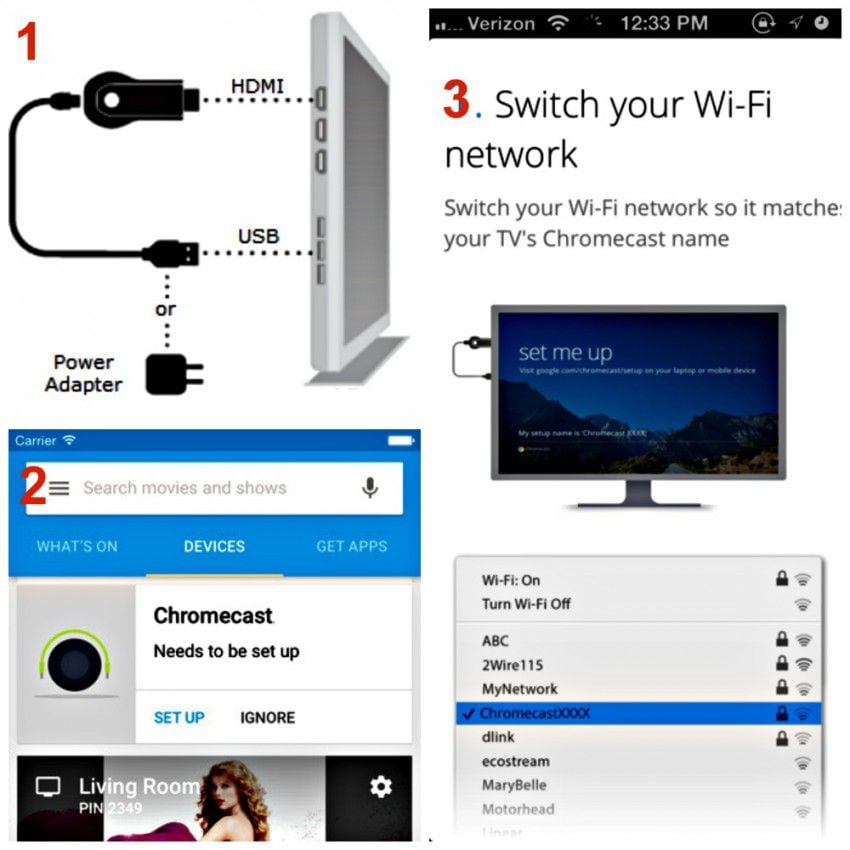
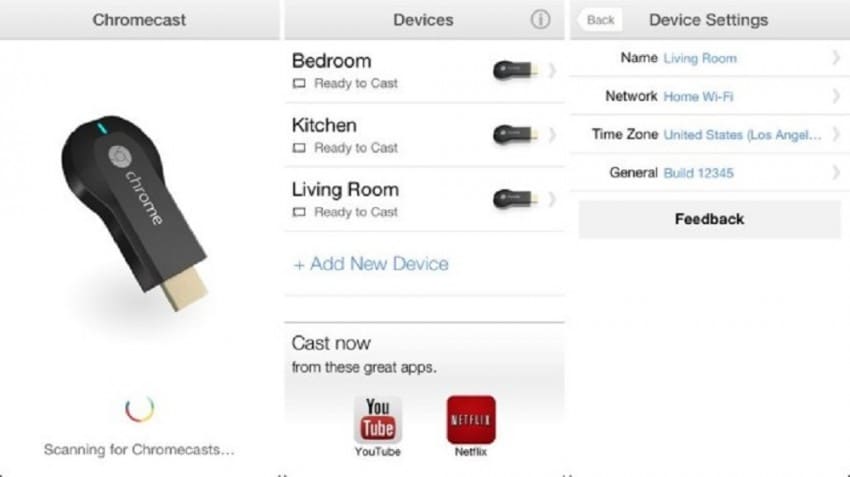

Часть 4: отразите iPad/iPhone на телевизоре с помощью Roku
Roku — одно из немногих зеркальных устройств, которое позволяет пользователям транслировать музыку и фотографии со своего iPad или iPhone с помощью функции «Play on Roku» в приложении для iOS. Однако обратите внимание, что он не позволит вам транслировать песни и видео, которые вы приобрели непосредственно в iTunes.
Вот как отразить iPad на телевизоре или отразить экран iPhone на телевизоре с помощью Roku:
- Подключите плеер Roku к телевизору с помощью кабеля HDMI. включите его и включите телевизор. Измените источник входного сигнала на HDMI.
- Следуйте инструкциям по настройке на своем телевизоре, чтобы настроить Roku и запустить его.
- Загрузите приложение Roku на свой iPad или iPhone.
- Чтобы начать зеркальное отображение контента с вашего iPad или iPhone на телевизор, выберите параметр «Воспроизвести на Roku» и выберите тип мультимедиа (музыка, фото или видео), который вы хотите проецировать на телевизор.

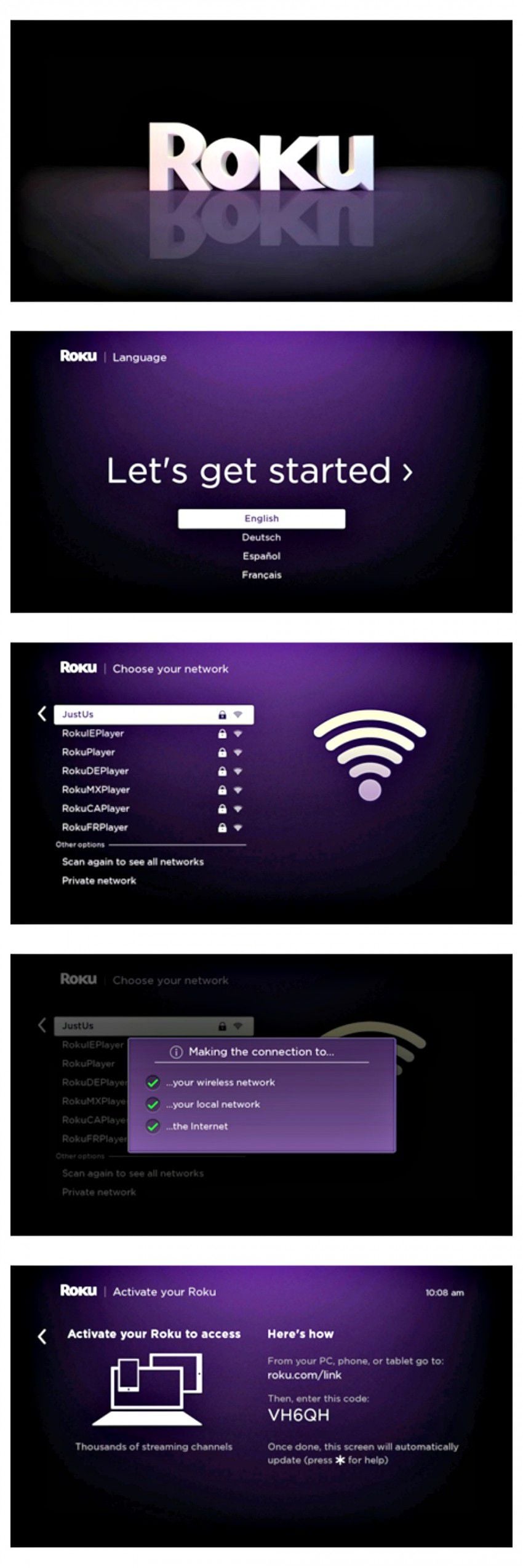

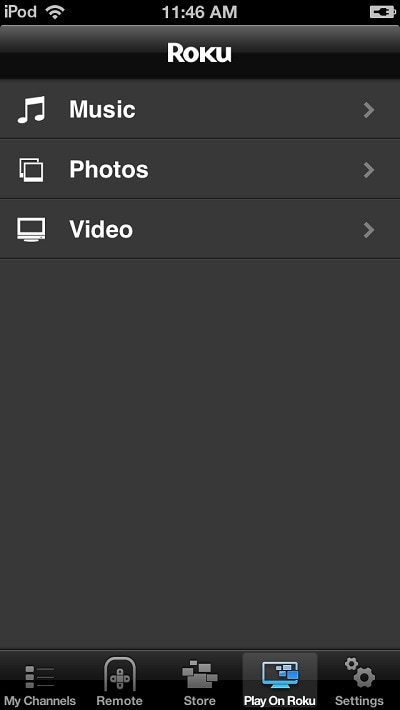
И это были четыре способа зеркального отображения экрана iPhone на телевизоре — они должны работать так же и для вашего iPad. Мы рекомендуем, если вы уже используете много устройств Apple, вам будет проще проецировать свой iPhone или iPad на Apple TV. Тем не менее, не каждый может позволить себе Apple TV, поэтому мы надеемся, что другие альтернативы окажутся для вас отличным решением — вы больше не будете теряться, когда кто-то спросит: «Как отразить iPad на телевизоре?» потому что теперь у вас есть четыре ответа! Удачи!
последние статьи